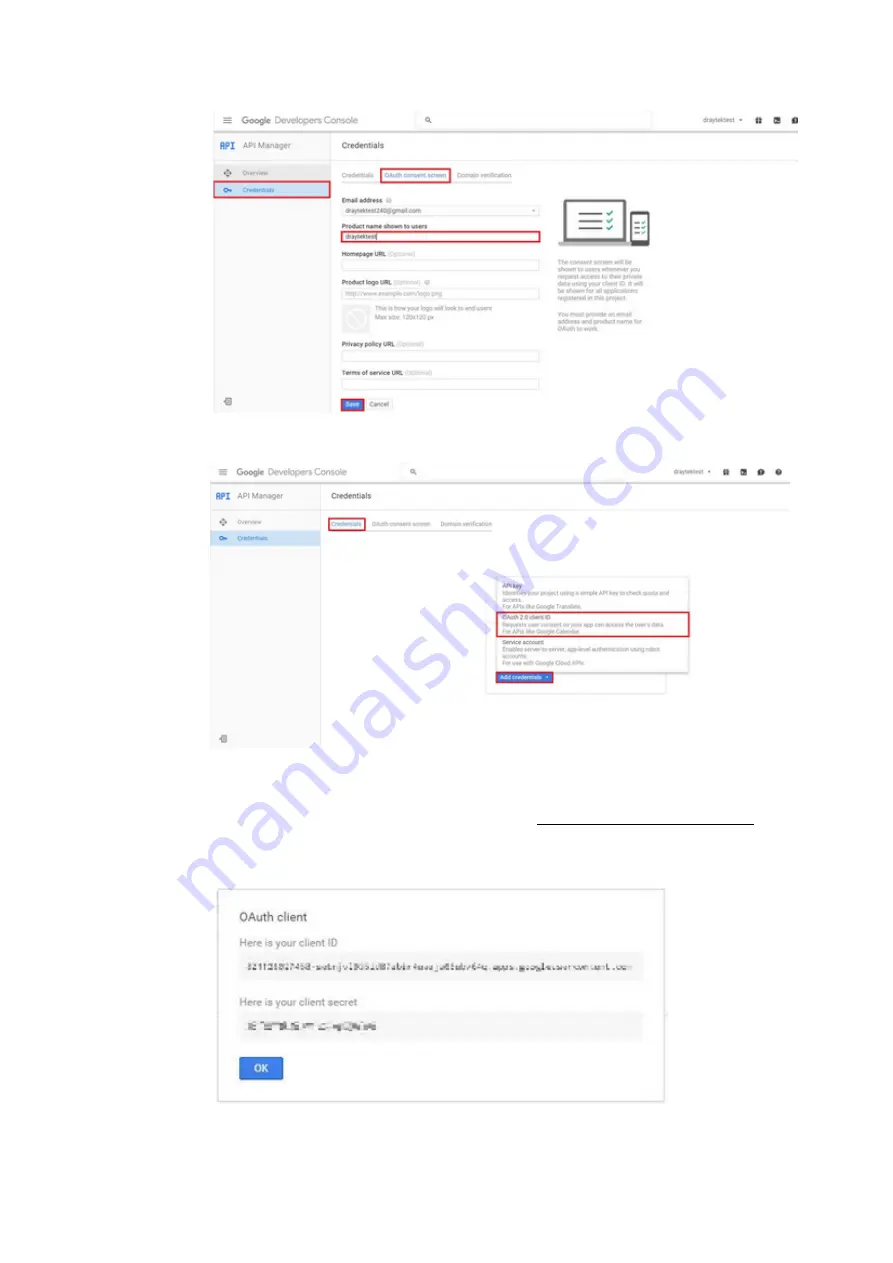
Vigor2862 Series User’s Guide
587
4.
Create Client ID. Click Credentials and Click Add credentials > OAuth2.0 client ID.
5.
Choose Web application as Application Type, then enter name. Set Authorized
JavaScript origins and Authorized redirect URLs as http://portal.draytek.com, and
click Create. (Note: If you change http port in the vigor, please add http port in URLs. For
example, we use 8080 as http port and we'll put http://portal.draytek.com:8080).
6.
Get client ID and client secret. Such information will be used in Vigor Router's Web Portal
Setup page.
Summary of Contents for Vigor2862 Series
Page 1: ......
Page 13: ...Vigor2862 Series User s Guide xiii Index 962...
Page 14: ......
Page 16: ......
Page 80: ...Vigor2862 Series User s Guide 64...
Page 189: ...Vigor2862 Series User s Guide 173...
Page 255: ...Vigor2862 Series User s Guide 239...
Page 302: ...Vigor2862 Series User s Guide 286 This page is left blank...
Page 336: ...Vigor2862 Series User s Guide 320 This page is left blank...
Page 525: ...Vigor2862 Series User s Guide 509...
Page 530: ...Vigor2862 Series User s Guide 514...
Page 601: ...Vigor2862 Series User s Guide 585...
Page 613: ...Vigor2862 Series User s Guide 597...
Page 712: ...Vigor2862 Series User s Guide 696...
Page 746: ...Vigor2862 Series User s Guide 730...
Page 753: ...Vigor2862 Series User s Guide 737...
Page 757: ...Vigor2862 Series User s Guide 741...
Page 759: ...Vigor2862 Series User s Guide 743 P Pa ar rt t X X T Te el ln ne et t C Co om mm ma an nd ds s...






































